如果是列表(单列多行形式)的使用ListView,如果是多行多列网状形式的优先使用GridView
举个栗子先:
activity_test
<LinearLayout xmlns:android="http://schemas.android.com/apk/res/android"
android:layout_width="match_parent"
android:layout_height="match_parent"
android:background="#000">
<GridView
android:id="@+id/gridView"
android:layout_width="match_parent"
android:layout_height="wrap_content"
android:numColumns="3"
android:columnWidth="80dp"
android:stretchMode="columnWidth" />
</LinearLayout>
item_test
<LinearLayout xmlns:android="http://schemas.android.com/apk/res/android"
android:layout_width="match_parent"
android:layout_height="wrap_content"
android:gravity="center"
android:orientation="vertical">
<ImageView
android:id="@+id/item_img"
android:layout_width="60dp"
android:layout_height="60dp"
/>
<TextView
android:id="@+id/item_text"
android:layout_width="wrap_content"
android:layout_height="wrap_content"
android:layout_marginTop="5dp"
android:textColor="#ffffff" />
</LinearLayout>
TestActivity
public class TestActivity extends Activity {
private GridView gridView;
private List<Map<String,Object>> dataList;
@Override
protected void onCreate(Bundle savedInstanceState) {
super.onCreate(savedInstanceState);
setContentView(R.layout.activity_test);
gridView = findViewById(R.id.gridView);
initData();
String[] from = {"img","text"};
int[] to = {R.id.item_img,R.id.item_text};
SimpleAdapter adapter = new SimpleAdapter(this,dataList,R.layout.item_test,from,to);
gridView.setAdapter(adapter);
gridView.setOnItemClickListener(new AdapterView.OnItemClickListener() {
@Override
public void onItemClick(AdapterView<?> adapterView, View view, int i, long l) {
Toast.makeText(TestActivity.this,"item"+i,Toast.LENGTH_SHORT).show();
}
});
}
private void initData() {
int[] icons = {R.mipmap.ic_launcher,R.mipmap.ic_launcher,R.mipmap.ic_launcher,
R.mipmap.ic_launcher,R.mipmap.ic_launcher,R.mipmap.ic_launcher};
dataList = new ArrayList<Map<String,Object>>();
for(int i=0;i<icons.length;i++){
Map<String,Object> map = new HashMap<>();
map.put("img",icons[i]);
map.put("text","item"+i);
dataList.add(map);
}
}
}
效果图

属性介绍
numColumns:列数,可以设置特定列数,也可以设置为“auto_fit”,即列数设置为自动,而能显示多少列则取决于每列多宽,即columnWidth这个属性
如果设置为
android:numColumns="auto_fit"
android:columnWidth="80dp"
则效果为:

如果设置为
android:numColumns="auto_fit"
android:columnWidth="150dp"
则效果为

stretchMode:设置GridView中的条目以什么缩放模式去填充剩余空间
可选值为
columnWidth
<GridView
android:id="@+id/gridView"
android:layout_width="match_parent"
android:layout_height="wrap_content"
android:numColumns="3"
android:columnWidth="80dp"
android:stretchMode="columnWidth" />

spacingWidth

none

spacingWidthUniform

举个栗子2
这个栗子效果和第一个栗子是相同的,可以自定义的适配器,还有自定义layout
写一个图片实体类Bean
public class Bean {
private int imageId;
private String imageName;
public Bean(int imageId, String imageName) {
this.imageId = imageId;
this.imageName = imageName;
}
public int getImageId() {
return imageId;
}
public void setImageId(int imageId) {
this.imageId = imageId;
}
public String getImageName() {
return imageName;
}
public void setImageName(String imageName) {
this.imageName = imageName;
}
}
TestActivity
public class TestActivity extends Activity {
private GridView gridView;
private List<Bean> beans;
private Bean bean;
@Override
protected void onCreate(Bundle savedInstanceState) {
super.onCreate(savedInstanceState);
setContentView(R.layout.activity_test);
gridView = findViewById(R.id.gridView);
initData();
GridViewAdapter adapter = new GridViewAdapter(beans,this);
gridView.setAdapter(adapter);
gridView.setOnItemClickListener(new AdapterView.OnItemClickListener() {
@Override
public void onItemClick(AdapterView<?> adapterView, View view, int i, long l) {
Toast.makeText(TestActivity.this,"item"+i,Toast.LENGTH_SHORT).show();
}
});
}
private void initData() {
beans = new ArrayList<>();
int[] icons = {R.mipmap.ic_launcher,R.mipmap.ic_launcher,R.mipmap.ic_launcher,
R.mipmap.ic_launcher,R.mipmap.ic_launcher,R.mipmap.ic_launcher};
for(int i=0;i<icons.length;i++){
bean = new Bean(icons[i],"item"+i);
beans.add(bean);
}
}
class GridViewAdapter extends BaseAdapter{
private List<Bean> data;//数据源
private Context context;//上下文
public GridViewAdapter(List<Bean> data, Context context) {
this.data = data;
this.context = context;
}
@Override
public int getCount() {
return data.size();
}
@Override
public Object getItem(int i) {
return data.get(i);
}
@Override
public long getItemId(int i) {
return i;
}
@Override
public View getView(int i, View view, ViewGroup viewGroup) {
ViewHolder viewHolder = null;
if(view == null){
view = LayoutInflater.from(context).inflate(R.layout.item_test,null);
viewHolder = new ViewHolder();
viewHolder.img = view.findViewById(R.id.item_img);
viewHolder.text = view.findViewById(R.id.item_text);
view.setTag(viewHolder);
}
viewHolder = (ViewHolder) view.getTag();
viewHolder.img.setImageResource(data.get(i).getImageId());
viewHolder.text.setText(data.get(i).getImageName());
return view;
}
class ViewHolder{
ImageView img;
TextView text;
}
}
}







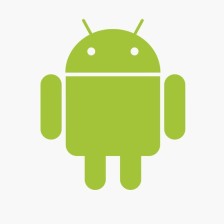














 555
555

 被折叠的 条评论
为什么被折叠?
被折叠的 条评论
为什么被折叠?








